Hangulatjelek hozzáadása a Google Dokumentumokhoz
Google Google Dokumentumok Hős / / April 03, 2023

Utolsó frissítés dátuma

Ha egy kép többet ér ezer szónál, akkor egy emoji sok gépelést kímélhet meg. A következőképpen adhat hozzá hangulatjeleket a Google Dokumentumokhoz.
Néha a megfelelő emoji sokkal többet mond, mint amit szavakkal valaha is tudna. Ki ne szeretne egy vágó facepalm hangulatjelet posztolni, ha valaki igazán megérdemli? Az emojik a csevegőalkalmazásokból származnak, de nincs ok arra, hogy ne használhatná őket hivatalosabb dokumentumokban is.
Ha írott dokumentumon dolgozik, késztetést érezhet arra, hogy ide-oda dobjon be egy hangulatjelet. Ha a Google Dokumentumokat használja, többféleképpen is megteheti.
A következőképpen adhat hozzá hangulatjeleket a Google Dokumentumokhoz.
Hangulatjelek hozzáadása a Google Dokumentumokhoz a Beszúrás menü használatával
Ha nem biztos abban, hogy pontosan milyen hangulatjelet szeretne használni a dokumentumban, akkor a Beszúrás menü segítségével elérheti a teljes hangulatjellistát.
Hangulatjelek hozzáadása a Google Dokumentumokhoz a Beszúrás menü segítségével:
- Nyissa meg Google dokumentum.
- Helyezze a kurzort, amikor be szeretné szúrni a hangulatjelet.
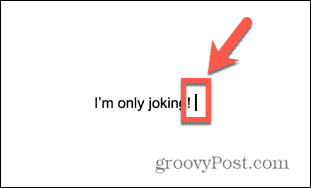
- Kattintson Beszúrás a menüsorban.
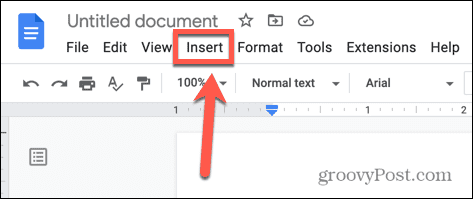
- Válassza ki Emoji.
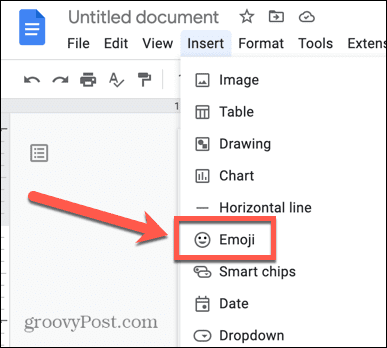
- Görgessen végig a hangulatjelek teljes választékán, vagy írja be egy hangulatjel nevét a keresősávba.
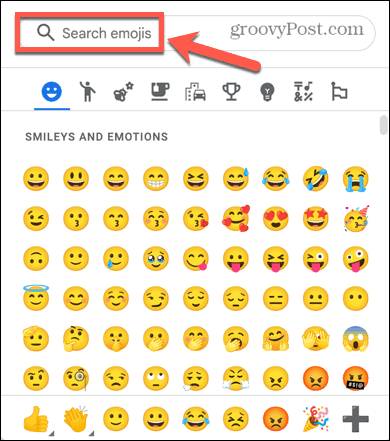
- Kattintson a beilleszteni kívánt hangulatjelre.
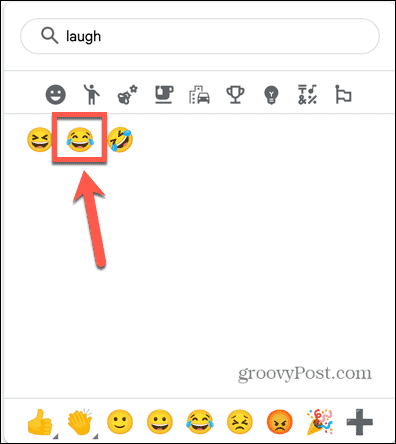
- A hangulatjelét a rendszer beilleszti a dokumentumba.
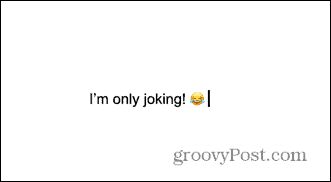
Különleges karakterek hozzáadása a Beszúrás menü használatával
A hangulatjeleket a Google Dokumentumokban is elérheti a Speciális karakterek eszköz. Ezzel az eszközzel kereshet a különleges karakterek listájában, amely hangulatjeleket is tartalmaz.
A módszer használatának egyik előnye, hogy ha nem ismeri a használni kívánt hangulatjel nevét, megrajzolhatja, és a Google Dokumentumok megtalálja a rajzának megfelelő hangulatjeleket.
Hangulatjelek hozzáadása a speciális karakterekből:
- Nyissa meg a Google Dokumentumokat a böngészőjében.
- Helyezze a kurzort oda, ahol meg szeretné jeleníteni a hangulatjelet.
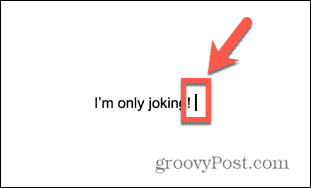
- Kattintson Beszúrás.
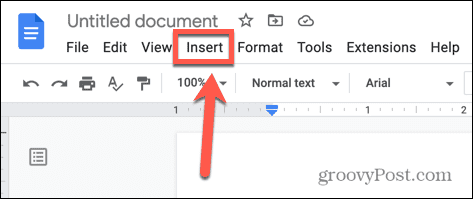
- Válassza ki Speciális karakterek.
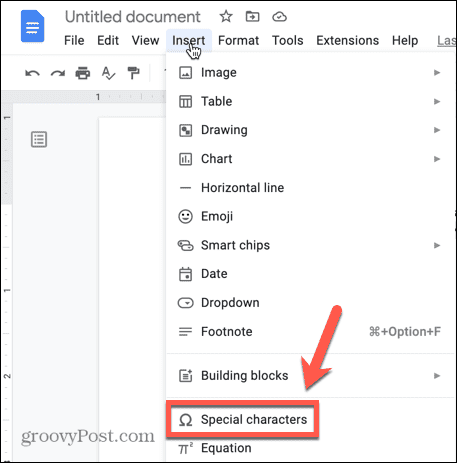
- Keressen rá a hangulatjelre kulcsszó alapján, vagy rajzolja meg hangulatjelét a keresőmező alá.
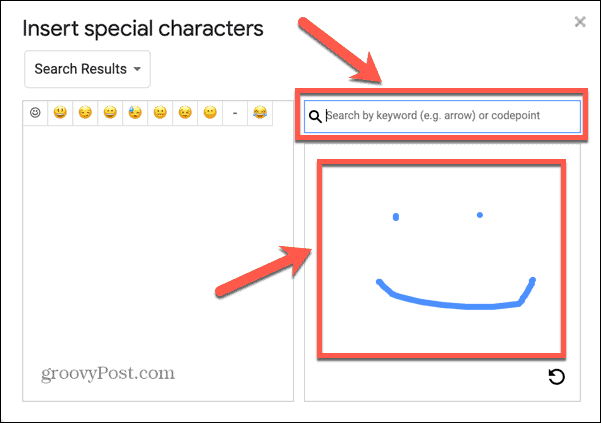
- Válassza ki hangulatjelét a találatok közül, vagy kattintson a gombra Újra gombot a kép ismételt megrajzolásához.
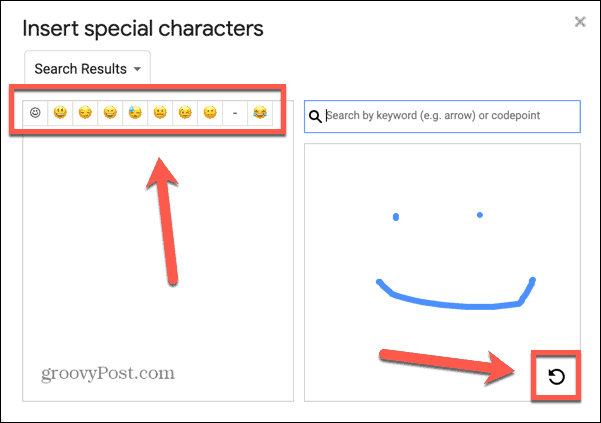
- Miután kiválasztotta az emojit, megjelenik a dokumentum szövegében.
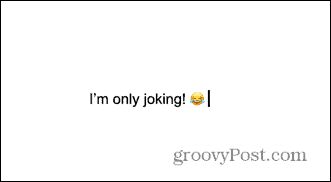
Hangulatjelek hozzáadása a Google Dokumentumokhoz a @ szimbólum használatával
Ha ismeri az emoji nevét, a segítségével hozzáadhatja a Google-dokumentumához @ (kukac) szimbólum. Ne aggódjon, ha nem tudja a pontos nevet, hiszen a beírt név alapján választhat a lehetőségek listájából.
Hangulatjelek hozzáadása a Google Dokumentumokban a @ (kukac) szimbólum használatával:
- Nyissa meg dokumentumát a Google Dokumentumokban.
- Helyezze a kurzort arra a helyre, ahol meg szeretné jeleníteni a hangulatjelét.
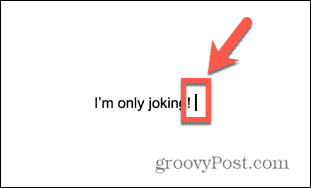
- típus @ majd az emoji neve. Például, @nevetés.
- A megjelenő helyi ablakban válassza ki a beszúrni kívánt hangulatjelet.

- Ha a megfelelő hangulatjel nem jelenik meg, próbáljon meg beírni egy másik szót a jel után @ szimbólum.
- Ha kiválasztotta a hangulatjelet, az megjelenik a dokumentumban.

Hogyan adhatunk hangulatjel-reakciókat a szöveghez a Google Dokumentumokban
A Google Dokumentumok segítségével kiemelheti a szövegrészeket, és megjegyzéseket írhat azokhoz. Ez nagyon hasznos, ha másokkal együtt dolgozik egy dokumentumon. Lehetőség van emojikkal reagálni a szövegrészekre, nem pedig írásos megjegyzést hagyni.
Hangulatjel-reakciók hozzáadása a szöveghez a Google Dokumentumokban:
- Nyissa meg azt a dokumentumot, amelyhez hangulatjel-reakciót szeretne hozzáadni.
- Jelölje ki a szöveget, amelyre reagál.
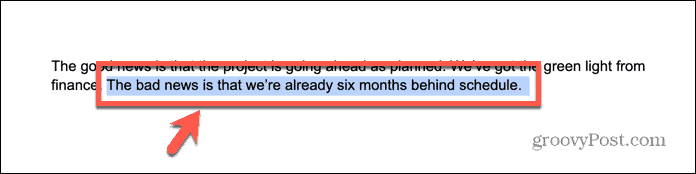
- A dokumentumtól jobbra kattintson a ikonra Emoji ikon.
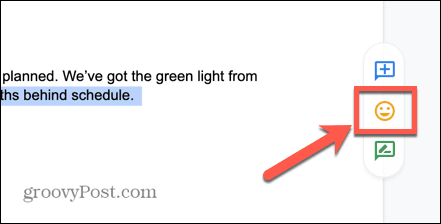
- Válassza ki a hangulatjelét, vagy használja a keresőmezőt a kívánt hangulatjel megkereséséhez.
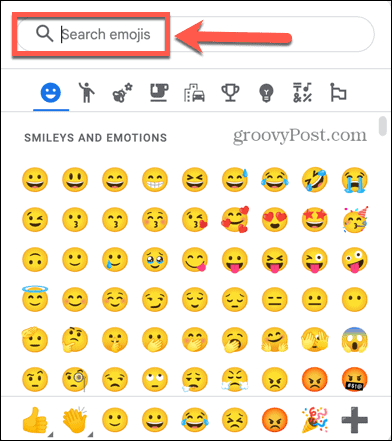
- Az Ön reakciója a szöveg szélén jelenik meg, kiemelve azt a kijelölést, amelyre hivatkozik.
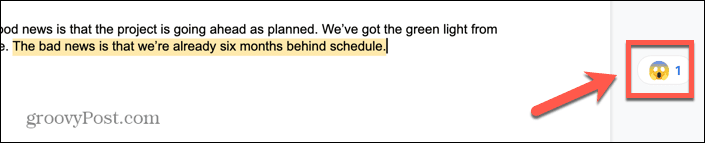
További információ a Google Dokumentumokról
Ha megtanulja, hogyan adhat hozzá hangulatjeleket a Google Dokumentumokhoz, az segíthet dokumentumai és együttműködései egy kicsit szórakoztatóbbá tenni. A Google Dokumentumok számos egyéb funkciója van, amelyekből nem biztos, hogy a legtöbbet hozza ki.
Például tudta-e, hogy megteheti szöveg elforgatása a Google Dokumentumokban? Vagy hogy tudsz törölje a verzióelőzményeket a Google Dokumentumokban ha nem szeretné, hogy az együttműködők lássák munkája korábbi vázlatait? Még azt is megteheted rétegképek a Google Dokumentumokban lenyűgöző hatások létrehozásához.
Hogyan találja meg a Windows 11 termékkulcsát
Ha át kell vinnie a Windows 11 termékkulcsát, vagy csak az operációs rendszer tiszta telepítéséhez van szüksége rá,...
A Google Chrome gyorsítótárának, a cookie-k és a böngészési előzmények törlése
A Chrome kiváló munkát végez a böngészési előzmények, a gyorsítótár és a cookie-k tárolásában, hogy optimalizálja a böngésző teljesítményét az interneten. Az övé, hogyan kell...
Bolti áregyeztetés: Hogyan szerezzen online árakat az üzletben történő vásárlás során
A bolti vásárlás nem jelenti azt, hogy magasabb árat kell fizetnie. Az ár-egyeztetési garanciáknak köszönhetően online kedvezményeket kaphat vásárlás közben...



